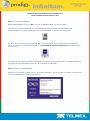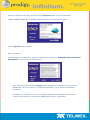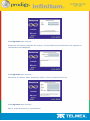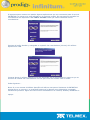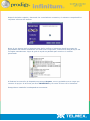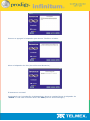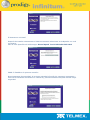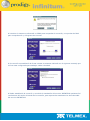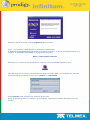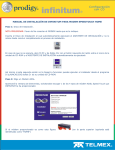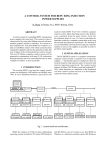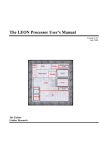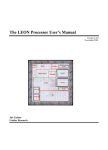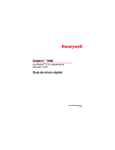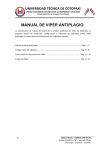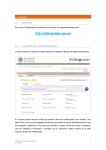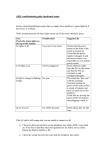Download MANUAL DE INSTALACIÓN DE INFINITUM PARA MODEM
Transcript
MANUAL DE INSTALACIÓN DE INFINITUM PARA MODEM SPEEDTOUCH USB Paso 1. Disco de Instalación. NOTA PRELIMINAR: Favor de NO conectar el MODEM hasta que se le indique. Insertar el Disco de Instalación el cual automáticamente ejecutará el ASISTENTE DE INSTALACIÓN y no retires hasta concluir completamente el proceso de instalación. En caso de que no se ejecute, abrir Mi PC y da Doble Click con el botón izquierdo del Ratón sobre el icono de la unidad de CD-ROM y el ASISTENTE DE INSTALACION automáticamente se ejecutará. Asimismo si esta segunda opción no llegará a funcionar se puede ejecutar el instalador desde el programa D:\LAUNCHS.EXE donde D: es su unidad de CD-ROM. Paso 2. Elegir un MODEM ADSL. Aparecerá la ventana de bienvenida, solicitando escoger 1 de los 4 tipos de módem ADSL Speed Touch que INFINITUM le ha proporcionado: Escoger “Speed Touch USB” y pulsar el botón Siguiente para iniciar la instalación. FAVOR DE NO CONECTAR el MODEM USB hasta que se lo indique el Asistente. Pulsar Siguiente para avanzar… Paso 3. Registro. A continuación, se mostrará la siguiente ventana que contiene el ACUERDO DE LICENCIA DE SOFTWARE. Por favor léalo completamente. Para continuar pulsar el botón Aceptar. Esto aceptará los acuerdos de la licencia de INFINITUM. En caso contrario, el asistente terminará y no se habrá completado la instalación. Al aceptar el contrato de licencia, el Asistente solicitará la información pertinente al usuario quien efectuó el contrato de INFINITUM (Nombre y Apellidos). Pulsa Siguiente para avanzar… Enseguida, introduzca el Nombre del usuario y la Contraseña que previamente te ha asignado el representante de INFINITUM. Pulsa Siguiente para avanzar... Introduzca el Teléfono, Edad, Ocupación, Email y cómo se enteró del servicio. Pulsa Siguiente para avanzar... Paso 4. Copia de Archivos y Controladores. El siguiente paso consiste en instalar algunas aplicaciones que son necesarias para el servicio INFINITUM. Lo mismo que será indicado en el siguiente cuadro. En este paso se copiarán los controladores del dispositivo USB. NO lo conecte hasta que estén instalados dichos controladores Presiona el botón Instalar y enseguida se copiarán los controladores (drivers) del módem SpeedTouch USB. Conecta ahora el módem USB para que sea detectado por la computadora y espere a que se termine de instalar los controladores una vez que la luz del módem esté en verde. Pulsa Siguiente... Nota: Si no se conecta el Módem SpeedTouch USB en este paso el Asistente de INFINITUM solicitará que se conecte y no avanzará hasta que lo detecte como dispositivo conectado físicamente presente. Sigue las instrucciones mostradas en la ventana, APAGa y REINICIA su equipo. Después de haber copiado y detectado los controladores necesarios, el asistente comprobará los requisitos mínimos del sistema. Nota: Si por alguna razón el sistema tiene algún conflicto el asistente abrirá la ventana de propiedades del sistema mostrando una lista como la siguiente, indicando la falla para que sea corregida manualmente. Sigue la guía de ayuda en pantalla para resolver el conflicto presentado. Al finalizar la corrección de dispositivos presione Aceptar, es muy probable que se tenga que reiniciar el equipo. Si así fuera por favor REINÍCIELO y No retire el Disco con el Asistente. Enseguida se instalarán los adaptadores necesarios: Primero se agregará el adaptador para Acceso Telefónico a Redes. Ahora el adaptador de VPN (Virtual Privated Networks). El sistema se reiniciará. Continuando con la instalación de Adaptadores, ahora se instalará ahora el Adaptador de “PPPoE” el cual está contenido dentro del SAM (Service Access Manager). El sistema se reiniciará. Después de instalar exitosamente el SAM es necesario seleccionar un Adaptador con cual conectarse. Para el caso SpeedTouch USB escoger Alcatel Speed Touch USB ASDL RFC1483 PASO 5. Establecer la primera conexión. Nota importante de seguridad: Si se tiene activada la función de compartir impresoras y archivos de Windows el Asistente lo notificará y permitirá desactivarla para brindar mejor seguridad. Al reiniciar el sistema se efectuará un PING para comprobar la conexión, una prueba de DNS para comprobación y el Registro de Licencia. Si la conexión se estableció de forma exitosa el asistente indicará con el siguiente mensaje que la línea esta configurada para trabajar a Alta Velocidad. Al haber establecido la conexión y concluido la instalación del servicio INFINITUM optimizará el rendimiento del ancho de banda de la conexión, para aprovechar totalmente la alta velocidad del servicio INFINITUM. Mantener activa la casilla y pulsar Siguiente para avanzar… Listo…! La conexión a INFINITUM ha culminado exitosamente. El asistente automáticamente efectuará la primera conexión y se abrirá automáticamente una ventana de INTERNET EXPLORER en la siguiente dirección: http://www.t1msn.com.mx Asimismo en el escritorio de Windows se creará un icono de INFINITUM como este: Para efectuar una conexión manualmente da doble clic sobre éste y se mostrará una ventana que solicitará la cuenta de acceso con el usuario y contraseña. Pulsa Aceptar para efectuar una conexión al servidor. Nota: Si quieres guardar el usuario y la contraseña, selecciona la casilla “Recordar inicio de sesión”. (Cada vez que estés conectado podrá visualizar la siguiente ventana de conexión.) Al presionar el botón de opciones, puedes configurar las siguientes opciones de conexión.